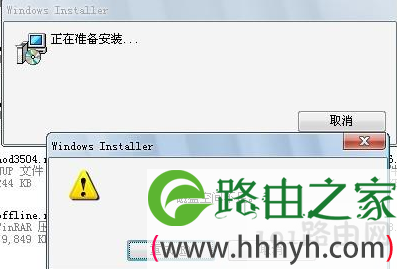亲,以下就是关于(如何电脑提示磁盘空间不足问题(图)),由“WiFi之家网”整理!
原标题:"如何解决电脑提示磁盘空间不足问题"相关电脑问题教程分享。 - 来源:WiFi之家网。
电脑在使用一段时间后,就会在电脑中留下大量的来及,如果没有及时清理这些垃圾的话,很容易造成磁盘空间不足的问题,导致很多程序无法正常运行,很多朋友在时候电脑过程中都有遇到这种情况。那么,电脑提示磁盘空间不足要怎么办呢?今天WiFi之家网小编就和大家说说磁盘空间不足的解决方法吧!
磁盘空间不足
1、首先打开左下角的开始菜单,然后选择“所有 程序-附件”;
2、然后系统工具中选择“磁盘清理”项;
3、接着在弹出来的驱动器界面中,选择要清理的硬盘驱动器,比如C盘,然后点击确定;
4、等待扫描之后在弹出来的磁盘清理界面中,将要删除的文件前面打上勾,点击确定按钮;
5、接着在出现的对话框中选择“删除文件”按钮,然后等待清理完成即可。
相关文章:
U盘存储空间提示已满的原因及解决
以上就是关于-常见问题-(如何电脑提示磁盘空间不足问题(图))的教程!
原创文章,作者:常见问题,如若转载,请注明出处:https://www.224m.com/119873.html